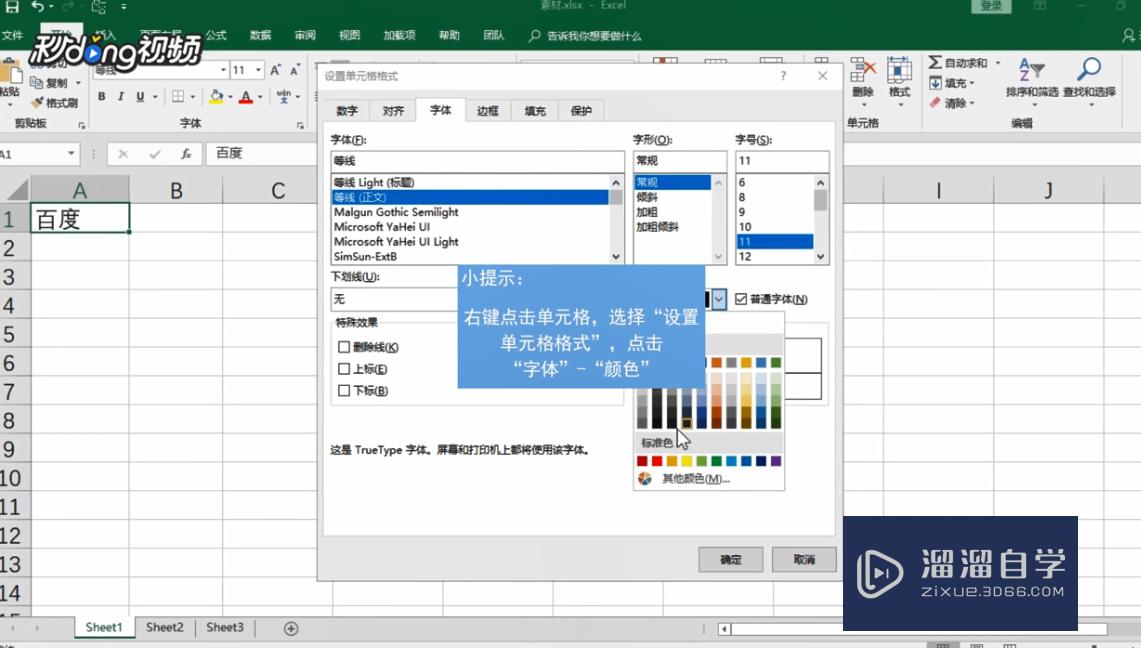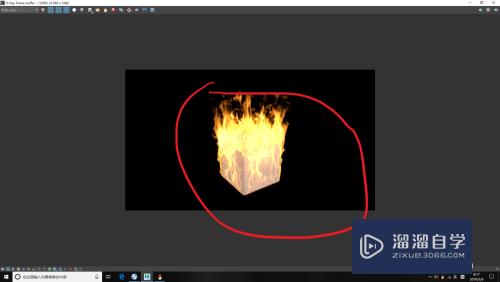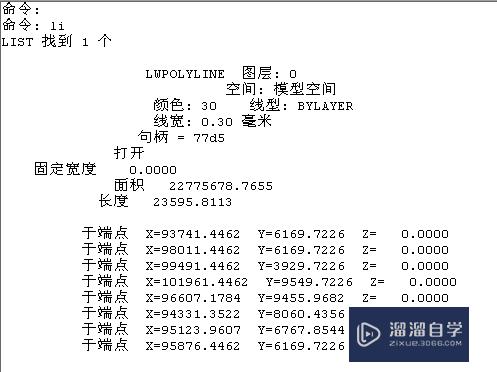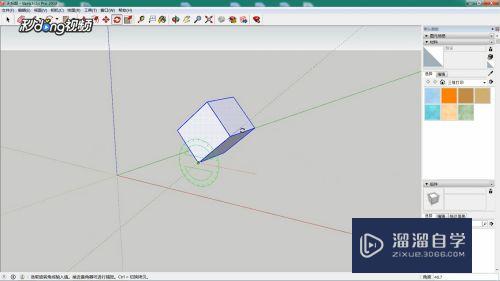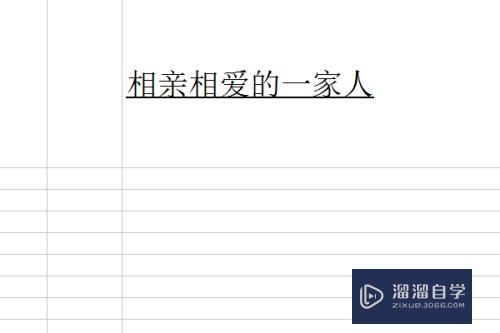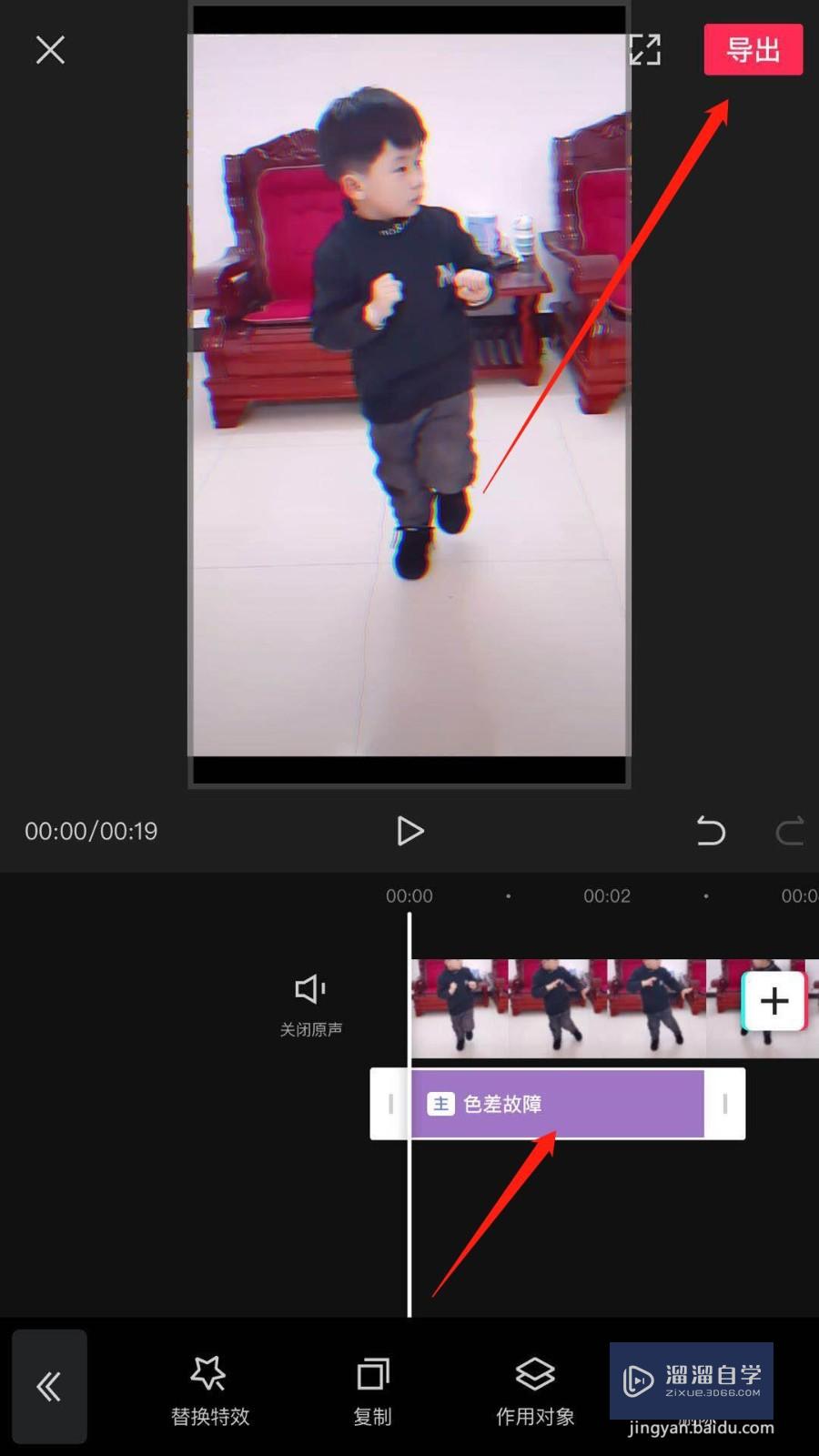CAD中怎样快速绘制直线(cad如何快速画直线)优质
CAD可以更轻松地解决最严峻的设计挑战。借助其自由形状设计工具能创建所想像的形状。在进行制图过程中。直线的使用是必不可少的。那么CAD中怎样快速绘制直线?一起来看看吧!
云渲染农场还有超多“CAD”视频课程。欢迎大家点击查看
工具/软件
硬件型号:雷神(ThundeRobot)911Zero
系统版本:Windows7
所需软件:CAD2018
方法/步骤
第1步
新建或者打开CAD文件;
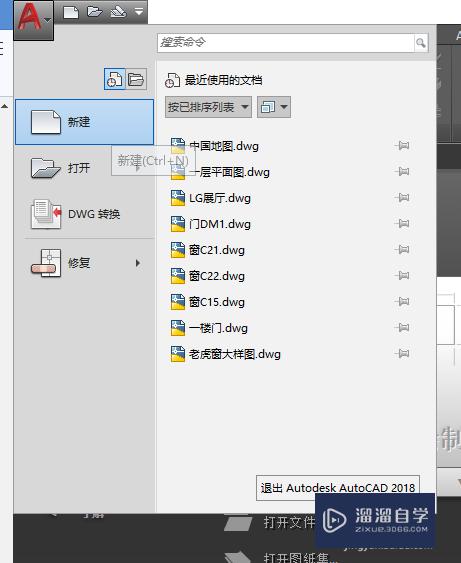
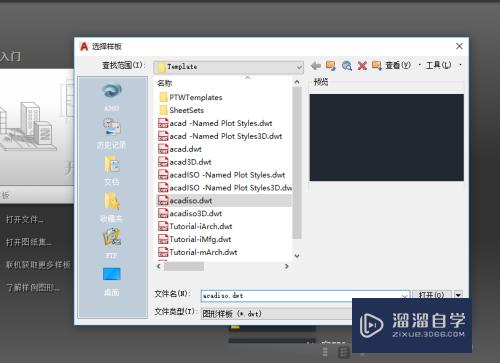
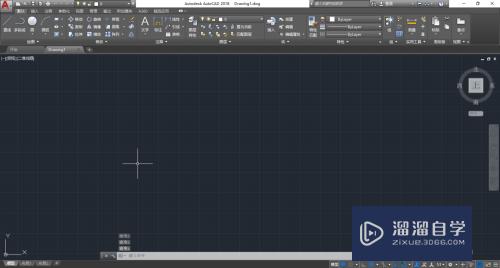
第2步
工具面板上选择直线工具;
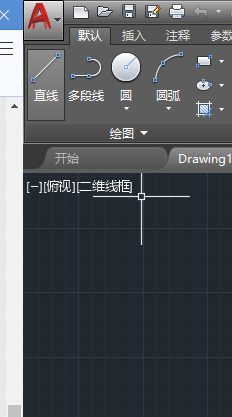
第3步
输入框里输入(0,0)指定线段的起始点;
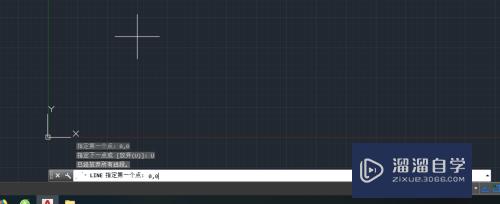
第4步
输入框里面输入(100,100)指定线段重点;
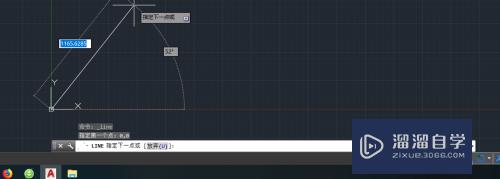
第5步
单击“enter"终止线段创建。
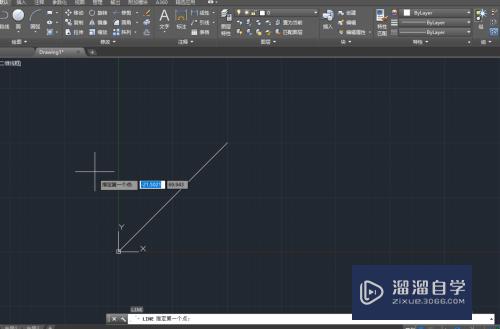
以上关于“CAD中怎样快速绘制直线(cad如何快速画直线)”的内容小渲今天就介绍到这里。希望这篇文章能够帮助到小伙伴们解决问题。如果觉得教程不详细的话。可以在本站搜索相关的教程学习哦!
更多精选教程文章推荐
以上是由资深渲染大师 小渲 整理编辑的,如果觉得对你有帮助,可以收藏或分享给身边的人
本文标题:CAD中怎样快速绘制直线(cad如何快速画直线)
本文地址:http://www.hszkedu.com/67124.html ,转载请注明来源:云渲染教程网
友情提示:本站内容均为网友发布,并不代表本站立场,如果本站的信息无意侵犯了您的版权,请联系我们及时处理,分享目的仅供大家学习与参考,不代表云渲染农场的立场!
本文地址:http://www.hszkedu.com/67124.html ,转载请注明来源:云渲染教程网
友情提示:本站内容均为网友发布,并不代表本站立场,如果本站的信息无意侵犯了您的版权,请联系我们及时处理,分享目的仅供大家学习与参考,不代表云渲染农场的立场!